Hubungan Rate Perhitungan NPV Excel

Net Present Value (NPV) atau Nilai Sekarang merupakan salah satu metode yang digunakan dalam evaluasi investasi untuk menentukan apakah suatu proyek atau investasi layak secara finansial. Perhitungan NPV melibatkan diskon arus kas masa depan ke nilai saat ini menggunakan suku bunga tertentu, yang sering disebut sebagai discount rate atau tingkat diskonto.
Perhitungan NPV seringkali dikaitkan dengan besarnya rate yang mana menjadi tolak ukur untuk menentukan nilai arus kas masa depan ke nilai saat ini. Rate atau tingkat diskonto ini tidak hanya berfungsi sebagai alat untuk mengurangi nilai arus kas masa depan, tetapi juga sebagai indikator risiko dan biaya peluang yang terkait dengan investasi tersebut. Semakin tinggi tingkat diskonto, semakin besar risiko atau biaya peluang yang diasumsikan oleh investor, dan sebaliknya.
Dalam perhitungan NPV, kini bisa kamu lakukan hanya dengan menggunakan Excel. Caranya sangat mudah sekali teman-teman. Tapi, sebelum membahas caranya dengan menggunakan Excel, kamu perlu tahu dulu apa sih hubungan antara rate dengan perhitungan NPV pada Excel? Simak penjelasannya lewat artikel berikut!
1. Konsep Dasar NPV
NPV sendiri merupakan selisih antara nilai sekarang dari arus kas masuk dan nilai sekarang dari arus kas keluar selama periode waktu tertentu. Rumus dasar NPV adalah sebagai berikut:
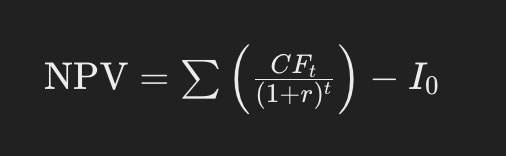
Keterangan:
CFt adalah arus kas periode t
r adalah suku bunga atau tingkat diskonto
t adalah periode waktu
I0 adalah investasi awal
Baca juga : Rumus Excel yang Paling Sering Digunakan dalam Dunia Kerja
2. Pengaruh Rate Terhadap NPV
Suku bunga atau tingkat diskonto memainkan peran penting dalam perhitungan NPV. Suku bunga yang lebih tinggi akan mengurangi nilai sekarang dari arus kas masa depan, sehingga menghasilkan NPV yang lebih rendah. Sebaliknya, suku bunga yang lebih rendah akan meningkatkan nilai sekarang dari arus kas masa depan, menghasilkan NPV yang lebih tinggi. Oleh karena itu, pemilihan suku bunga yang tepat sangat penting dalam analisis investasi.
3. Langkah-langkah dalam Menghitung NPV di Excel
Excel sendiri menyediakan fungsi bawaan untuk menghitung NPV yaitu fungsi NPV. Berikut adalah langkah-langkah untuk menghitung NPV menggunakan Excel:
Menentukan Arus Kas dan Suku Bunga: Kamu bisa masukkan arus kas periode dan suku bunga ke dalam lembar kerja Excel. Contoh, arus kas tahunan dari tahun 1 hingga tahun 5 (artinya ada 5 cell mulai dari B1 hingga B5. Suku bunga yang ditetapkan adalah 10 persen atau 0,10
Menggunakan sintaks dasar fungsi NPV pada Excel yaitu “=NPV(rate, value1, [value2], ……,)”
Rate diibaratkan sebagai suka bunga yang digunakan
“value1, value2, …..” adalah nilai arus kas pada masing-masing periode.
Misalkan arus kas tahunan (dalam satuan rupiah) adalah sebagai berikut:
Tahun 1: 5.000
Tahun 2: 5.100
Tahun 3: 2.500
Tahun 4: 1.000
Tahun 5: 2.450
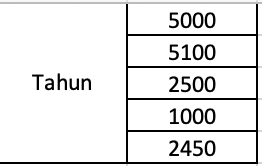
Dalam Excel, kamu bisa memasukkan arus kas ke dalam sel B1 hingga B5. Kemudian, gunakan formula berikut untuk menghitung NPV:
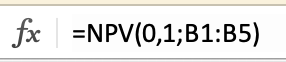
Formula di atas akan menghitung nilai sekarang dari arus kas dengan suku bunga 10 persen untuk mendapatkan NPV (tanpa investasi awal). Berikut adalah hasil perhitungannya:
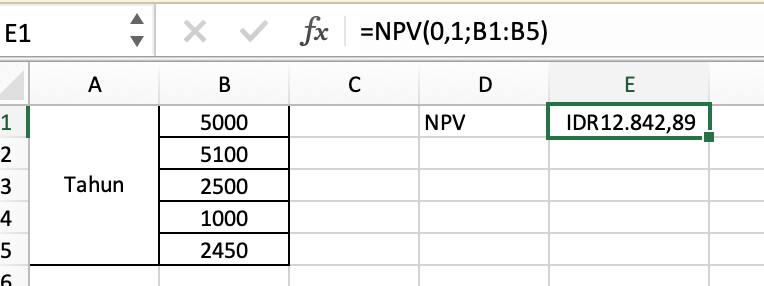
Berdasarkan hasil perhitungan NPV, maka nilainya dalam satuan rupiah yaitu Rp12.842.
Baca juga : Bootcamp Data Analyst with Excel
4. Kaidah Keputusan dari nilai NPV
Dari hasil pada poin 3, maka proyek yang dijalankan dianggap menguntungkan karena menghasilkan lebih dari yang diinvestasikan. Dalam kasus ini, tidak mengeluarkan biaya investasi sama sekali alias Rp 0. Berikut adalah kaidah keputusan dari interpretasi hasil NPV:
Jika NPV > 0 maka proyek atau investasi dianggap menguntungkan karena menghasilkan lebih dari yang diinvestasikan.
Jika NPV < 0 maka proyek atau investasi dianggap tidak menguntungkan karena menghasilkan kurang dari yang diinvestasikan.
Jika NPV = 0 maka proyek atau investasi dianggap impas.
Tertarik untuk belajar Excel lebih lanjut? Kamu bisa mengakses modul Excel di DQLab dengan cara membeli modul Platinum Excel. Selain program tersebut, DQLab juga kerap kali mengadakan Bootcamp Data Analyst with Excel yang sangat cocok bagi pemula.
DQLab merupakan platform belajar online yang berfokus pada pengenalan Data Science & Artificial Intelligence (AI) dengan menggunakan bahasa pemrograman populer, serta platform edukasi pertama yang mengintegrasi fitur Chat GPT. Selain itu DQLab juga menggunakan metode HERO yaitu Hands-On, Experiential Learning & Outcome-based, yang dirancang ramah untuk pemula.
Yuk sign up di DQLab untuk mendapatkan pengalaman belajar yang lebih menarik. Daftar sekarang dan kejar impianmu untuk menjadi Data Analyst!
Penulis: Reyvan Maulid
Postingan Terkait
Menangkan Kompetisi Bisnis dengan Machine Learning
Mulai Karier
sebagai Praktisi
Data Bersama
DQLab
Daftar sekarang dan ambil langkah
pertamamu untuk mengenal
Data Science.


Daftar Gratis & Mulai Belajar
Mulai perjalanan karier datamu bersama DQLab
Sudah punya akun? Kamu bisa Sign in disini
